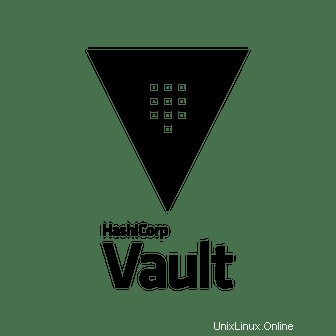
Dalam tutorial ini, kami akan menunjukkan cara menginstal Hashicorp Vault di Ubuntu 18.04 LTS. Bagi Anda yang belum tahu, Vault adalah alat open-source yang menyediakan keamanan, cara yang andal untuk menyimpan dan mendistribusikan rahasia seperti kunci API, token akses, dan sandi. Perangkat lunak seperti Vault dapat menjadi sangat penting saat menerapkan aplikasi yang memerlukan penggunaan rahasia atau data sensitif.
Artikel ini mengasumsikan Anda memiliki setidaknya pengetahuan dasar tentang Linux, tahu cara menggunakan shell, dan yang terpenting, Anda meng-host situs Anda di VPS Anda sendiri. Instalasi cukup sederhana dan mengasumsikan Anda sedang berjalan di akun root, jika tidak, Anda mungkin perlu menambahkan 'sudo ' ke perintah untuk mendapatkan hak akses root. Saya akan menunjukkan kepada Anda melalui langkah demi langkah instalasi Hashicorp Vault di server Ubuntu 18.04 Bionic Beaver.
Instal Hashicorp Vault di Ubuntu 18.04 LTS Bionic Beaver
Langkah 1. Pertama, pastikan semua paket sistem Anda mutakhir dengan menjalankan apt-get berikut perintah di terminal.
sudo apt update sudo apt upgrade
Langkah 2. Menginstal Hashicorp Vault di Ubuntu.
Pertama, buka halaman unduhan Konsul. Klik kanan tautan untuk Linux 64-bit dan pilih 'salin alamat tautan' atau opsi serupa untuk Anda peramban:
wget https://releases.hashicorp.com/consul/1.3.0/consul_1.3.0_linux_amd64.zip unzip consul_1.3.0_linux_amd64.zip mv consul /usr/bin
Selanjutnya, jalankan Consul sebagai layanan sehingga kita perlu mengkonfigurasi systemd layanan untuk Konsul:
nano /etc/systemd/system/consul.service
[Unit] Description=Consul Documentation=https://www.consul.io/ [Service] ExecStart=/usr/bin/consul agent -server -ui -data-dir=/tmp/consul -bootstrap-expect=1 -node=vault -bind=192.168.1.28 -config-dir=/etc/consul.d/ ExecReload=/bin/kill -HUP $MAINPID LimitNOFILE=65536 [Install] WantedBy=multi-user.target
Selanjutnya, kita perlu menambahkan beberapa konfigurasi agar kita dapat mengakses GUI Konsul dari jaringan kita:
mkdir /etc/consul.d/
Kemudian, buat file baru /etc/consul.d/ui.json dan tambahkan file berikut:
nano /etc/consul.d/ui.json
{
"addresses": {
"http": "0.0.0.0"
}
} Sekarang kita siap untuk memulai Layanan Konsul:
systemctl daemon-reload systemctl start consul systemctl enable consul
Verifikasi bahwa Layanan Konsul kami:
root@ramona:~# consul members Node Address Status Type Build Protocol DC Segment vault 192.168.1.28:8301 alive server 1.3.0 2 dc1 <all>
Langkah 3. Menginstal Vault di Ubuntu 18.04.
Pertama, buka halaman Unduhan Vault dan salin URL seperti yang kami lakukan untuk Konsul:
wget https://releases.hashicorp.com/vault/0.11.4/vault_0.11.4_linux_amd64.zip unzip vault_0.11.4_linux_amd64.zip mv vault /usr/bin
Selanjutnya, buat direktori konfigurasi /etc/vault :
mkdir /etc/vault
Kemudian, buat file baru /etc/vault/config.hcl dengan isi sebagai berikut:
storage "consul" {
address = "127.0.0.1:8500"
path = "vault/"
}
listener "tcp" {
address = "192.168.1.28:8200"
tls_disable = 1
}
ui = true Sekarang kita perlu membuat Layanan SystemD untuk vault:
nano /etc/systemd/system/vault.service
[Unit] Description=Vault Documentation=https://www.vault.io/ [Service] ExecStart=/usr/bin/vault server -config=/etc/vault/config.hcl ExecReload=/bin/kill -HUP $MAINPID LimitNOFILE=65536 [Install] WantedBy=multi-user.target
Selanjutnya, kita perlu memulai Layanan Vault:
systemctl daemon-reload systemctl start vault systemctl enable vault
Untuk mengaktifkan CLI agar terhubung ke layanan Vault kami, jalankan perintah ini:
export VAULT_ADDR=http://192.168.1.28:8200
Setelah Vault dimulai, kita perlu menginisialisasinya. Ini hanya perlu dilakukan sekali atau saat Anda mengubah backend penyimpanan karena alasan tertentu:
vault operator init
Selamat! Anda telah berhasil menginstal Vault. Terima kasih telah menggunakan tutorial ini untuk menginstal Hashicorp Vault di sistem Ubuntu 18.04 LTS. Untuk bantuan tambahan atau informasi berguna, kami sarankan Anda memeriksa situs web resmi Vault.